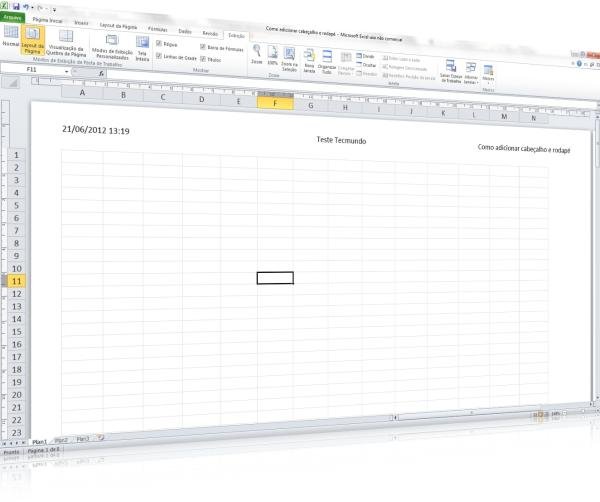
Assim como no Word e no PowerPoint, também é possível adicionar cabeçalhos e rodapés na parte superior ou inferior de uma planilha impressa do Excel. Você pode criar um rodapé ou um cabeçalho que contenha os números das páginas, a data e a hora e o nome do seu arquivo, por exemplo, o que o ajuda a se organizar melhor.
Geralmente, números de página, datas e categorias podem ser incluídos automaticamente nos cabeçalhos e rodapés — os quais podem se localizar à direita, à esquerda ou ao centro da página.
Mas essas áreas não podem ser vistas e editadas nas planilhas quando elas estão no modo de exibição “Normal” do Excel. Para conseguir fazer alterações, você terá que acessar o modo de exibição “Layout de Página”.
Nas versões anteriores do Excel, era necessário que você utilizasse uma caixa de diálogo para adicionar ou modificar o cabeçalho e o rodapé. Mas, nas versões mais recentes do programa de planilhas, o processo foi facilitado — como você poderá conferir nas instruções abaixo. Este método funciona para as versões do Excel 2007 e 2010 (Windows) e 2011 (Mac).
Excel 2007 e 2010
1. Clique na guia “Exibição”;

2. Selecione a opção “Layout da Página”;
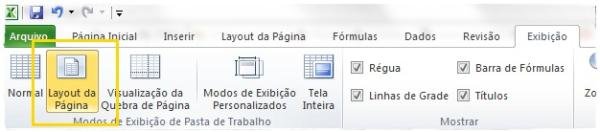
3. Clique na área da planilha em que está escrito “Clique para adicionar cabeçalho ou rodapé”. Existem três espaços separados para adicionar conteúdo, tanto no rodapé quanto no cabeçalho;
4. Escolha onde você deseja adicionar o texto: à esquerda, no centro ou alinhado à direita;

5. Digite o texto desejado na caixa apropriada;
6. Clique na guia “Página Inicial” para aplicar formatação ao texto (fonte, negrito, sublinhado ou cor). Você também pode adicionar dados personalizados no cabeçalho e no rodapé. Para isso, basta clicar em um dos espaços e na opção “Ferramentas de Cabeçalho e Rodapé”, de forma a escolher sua opção preferida.

Excel 2011
1. Selecione a guia “Layout”;
2. Clique em “Cabeçalho e Rodapé” (Header & Footer);
3. Personalize as informações na caixa de diálogo que aparece e clique no botão "OK";
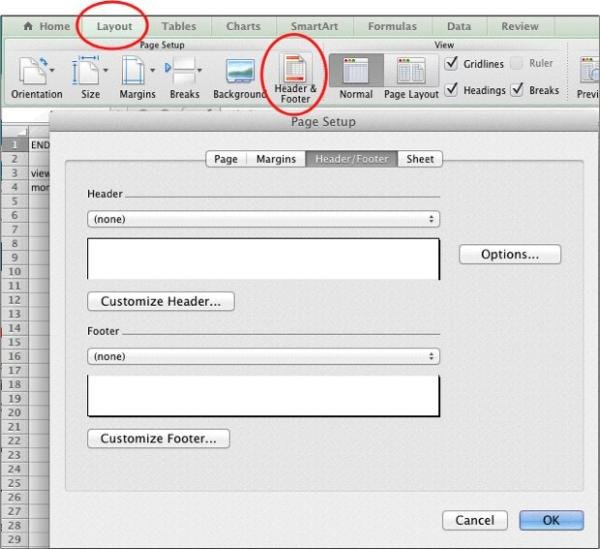 (Fonte da imagem: Reprodução/Tech Recipes)
(Fonte da imagem: Reprodução/Tech Recipes)
Alternativamente, você também pode inserir manualmente um cabeçalho ou rodapé clicando na área em branco na parte superior ou inferior da página enquanto você estiver no modo de visualização “Layout de Página”. Para acessar esse modo de visualização rapidamente, basta apenas clicar no pequeno ícone no canto inferior direito da tela, ao lado do zoom.

























